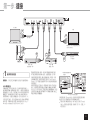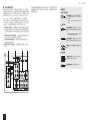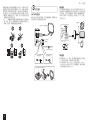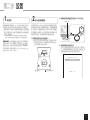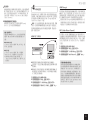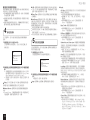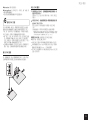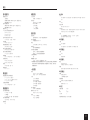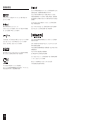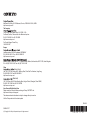TX-NR535
AV RECEIVER
基本手冊
進階手冊請參閱這裡
http:/www.onkyo.com/manual/txnr535/adv/ct.html
Ct

第一步:連接
2
關於基本手冊
基本手冊介紹一些樂享影音的基本步驟,從如何將 AV 接收
器連接至電視、揚聲器系統以及播放裝置,到必要的播放功
能。同時,基本手冊還為您闡述了各常用功能的使用說明。
此外,手冊還有另一部份,即進階手冊,其中為您提供了更
為詳細的資訊;鑒於生態角度考慮,我們決定將該部份發佈
於網站上。
進階手冊
進階手冊總是及時更新最新資訊,不論您是從個人電腦還是
從智慧型手機登入,其易於操作的介面均會導引您更詳細地
瞭解 AV 接收器。進階手冊由以下各章節組成。
•
有關 AM/FM 播放的詳細資訊
•
播放 USB 儲存裝置上的音樂檔案
•
聆聽網路廣播
•
通過 DLNA 播放音樂檔案
•
播放共享檔案夾中的音樂檔案
•
用遙控器操作音樂檔案
•
使用聆聽模式
•
高級設置
•
用遙控器操作其它元件
•
用 RI 插孔連接 / 操作 Onkyo 產品
•
韌體更新
•
有關故障排除的詳細資訊
•
參考資訊
進階手冊請參閱這裡
http://www.onkyo.com/manual/txnr535/adv/ct.html
特徵
設計本機的目的是將其用於在電視與諸如藍光光碟播放器等
播放裝置之間進行連接。從播放裝置輸出的視訊信號將通過
本機傳送到電視,而音訊信號將通過揚聲器得以再現,營造
出杜比數位環繞聲或其它環繞聲音場。本機後面板上有許多
輸入 / 輸出插孔,因而您可以同時連接多個播放裝置。您可
通過選擇輸入選擇器按鈕進行播放切換。播放 CEC 兼容裝置
時,輸入將自動切換。
•
配備有 5 聲道放大器
•
配備 4K 60 Hz 直通兼容的 HDMI IN/OUT 插孔
•
支援 HDMI Through 功能,因而可在待機狀態下進行從播
放裝置至電視的傳輸
•
支援 ARC(Audio Return Channel)
•
支援 USB 儲存播放
•
支援多種網路功能,如網路廣播、DLNA 等等
•
支援 Wi-Fi 及藍牙
•
A/V 同步控制功能,可矯正音訊與視訊偏離現象
•
通過 Zone2 功能,您從主室即可播放另一房間的不同播放
源
•
T-D(劇院空間)聆聽範式讓您可享受逼真的環繞聲音場
•
192 kHz/24 位 D/A 轉換器
•
使用隨機提供的已校準麥克風(AccuEQ 室內校準)可進行
自動揚聲器設置
•
32 位 DSP(數位信號處理器)具備出色的計算性能
•
支援通過網路與 USB 播放 MP3、WMA、WMA Lossless、
FLAC、WAV、Ogg Vorbis、Apple Lossless、DSD、Dolby
TrueHD 等
隨機提供的配件
室內 FM 天線 ---(1)
AM 環狀天線 ---(1)
3
2
1
Speaker Cable
揚聲器電纜色彩標籤 ---(1)
遙控器(RC-879M)---(1)
電池(AA/R6)---(2)
電源線(台灣地區型號)---(1)
揚聲器設置麥克風 ---(1)
括號中的數字表示數量。在包裝時,產品名稱後的字母表示顏色。
啟動之前

第一步:連接
3
1
連接電視與播放器
重要提示 : 只有在其它所有連接均完成後方可連接電源線。
HDMI 電纜連接
本機後面板上有許多 HDMI 插孔,且每個均對應前面板上一
個名稱相同的輸入選擇器按鈕。例如,一個藍光光碟播放器
將被連接至 IN 1 插孔,而前面板上的 BD/DVD 按鈕將用於聆
聽播放音(如果播放器為 CEC 兼容,輸入將會自動切換)。
如果要新增另一台藍光光碟播放器,您可以使用除 IN 1 以
外的任意其它插孔。您可以更改輸入插孔以及輸入選擇器按
鈕的分配。有關如何進行設置,請參考進階手冊(http://
www.onkyo.com/manual/txnr535/adv/ct.html)。
要連接電視與本機,請用一根 HDMI 電纜連接本機的 HDMI
OUT 插孔與電視的 HDMI 輸入插孔。通過該連接,您可將
本機的設置螢幕在電視上顯示或將播放器上的視訊 / 音訊
信號傳輸至電視。如果您的電視支援 ARC(Audio Return
Channel),您只需進行此連接即可用 AV 接收器的揚聲器播
放電視聲音。
如果您的電視並不支援 ARC,那麼除進行 HDMI OUT 插孔連
接外,您還需要在電視的數位音訊輸出光纖插孔與本機的
DIGITAL IN OPTICAL 插孔之間進行數位光纖電纜連接,或者
在電視的音訊輸出插孔與本機的 TV/CD 模擬音訊輸入插孔之
間進行模擬音訊電纜連接。
與不支援 ARC 的電視進行連接
DIGITAL
OPTICAL
OUT
AUDIO
OUT
TV
¼
根據您的電視選擇合適
的連接。
本機支援 HDMI Through 功能,因而即使本裝置在處於待機
範式時,依然可將播放器中的信號傳輸至電視。
•
要啟用 HDMI 聯結系統功能、ARC 功能以及 HDMI Through
功能,必需進行恰當的設置。請參閱「第二步 : 設置」中
的第四部份。
HDMI
OUT
HDMI
OUT
HDMI
OUT
HDMI
OUT
HDMI
OUT
HDMI
IN
個人電腦
HDMI 電纜
機頂盒 / 數位
視訊錄相機,等等
衛星 / 電纜
機頂盒,等等
藍光光碟 /
DVD 播放器
電視
遊戲主機遊戲主機
¼
要使用 ARC 功能,請連接至電視上兼容
ARC 的 HDMI 插孔。

4
第一步:連接
無 HDMI 時連接元件
除 HDMI 插孔以外的視訊 / 音訊插孔在前面板上也有一個預先
指定的輸入選擇器按鈕。在連接裝置時請查看與插孔顯示的輸
入選擇器按鈕名稱。必要時可更改插孔分配。欲瞭解更多資訊,
請參考進階手冊(
http://www.onkyo.com/manual/txnr535/
adv/ct.html
)。請注意,在將播放器連接至
2
COMPONENT
VIDEO IN 插孔時,您需要將電視連接至
2
COMPONENT VIDEO
OUTPUT 插孔。同時請注意,在將播放器連接至
3
複合視訊輸
入插孔時,您需要將電視連接至
4
MONITOR OUT 插孔。
1
DIGITAL IN 插孔 :
可連接帶數位音訊輸出光纖插孔或數位同
軸音訊輸出插孔的播放器。要聆聽包括杜比數位環繞聲與 DTS
在內的數位環繞聲,請使用該類連接中的一种或 HDMI 電纜連
接。
2
COMPONENT VIDEO 插孔 : 可連接帶分量視訊輸入插孔
的電視或帶分量視訊輸出插孔的播放器。
3
VIDEO/AUDIO IN 插孔 :
可連接帶複合視訊輸出插孔或 RCA
音訊輸出插孔的播放器。
4
MONITOR OUT V 插孔 : 可連接帶複合視訊輸入插孔的
電視。
1 2 3 4
如果所連接的轉盤並無內建的音訊均衡器,那麼您需要在本
機與轉盤之間安裝一個外部音訊均衡器。如欲瞭解更多資訊,
請聯繫製造商。
電纜型別
視訊 / 音訊傳輸
HDMI 電纜 : 使視訊 / 音訊信號和裝置
之間的控制信號能夠通過單一電纜進行
數位傳輸。
¼
播放 4K 1080p 高清視訊時使用高速 HDMI
電纜。
音訊傳輸
數位光纖電纜 : 傳輸數位音訊。音訊品
質與數位同軸電纜所傳輸的信號品質相
同。
¼
因本機的數位光纖插孔設有外蓋,請將電
纜在外蓋朝裏轉動時迎面推進。
數位同軸電纜 : 傳輸數位音訊。音訊品
質與數位光纖電纜所傳輸的信號品質相
同。
模擬音訊(RCA)電纜 : 傳輸模擬音訊
信號。
視訊傳輸
分量視訊電纜 : 相較於複合視訊電纜,
所傳輸的視訊信號品質更高。
複合視訊電纜 : 傳輸模擬視訊信號。

5
第一步:連接
2
連接揚聲器
重要提示 : 只有在其它所有連接均完成後方可連接電源線。
45
12
3
6
1 2
前置揚聲器
3
中置揚聲器
4 5
環繞揚聲器
6
重低音揚聲器
可連接多達兩個重低音揚聲器。
理想的選擇是將前置揚聲器與中置揚聲器安裝在與螢幕高度
相距不太遠的高度。就環繞揚聲器而言,建議將其安裝在距
聆聽位置稍微靠後且高於聆聽者耳朵之處,從而可獲得更為
理想的擴散音而非直達音。因為被重低音揚聲器所複制的低
音並不那麼直接,因此可將其放置於任意位置。可考慮將
在聆聽實際播放音時能清晰聽到低音的地方作為最佳安裝位
置。
連接阻抗為 6 Ω 至 16 Ω 的揚聲器。使用阻抗低於支
援值的揚聲器可能會導致故障。
12-15 mm
帶內建功放的
重低音揚聲器
右環繞揚聲器 左環繞揚聲器
前置右揚聲器 前置左揚聲器
各個揚聲器的連接 : 正
確連接 + 與 -. 使用揚
聲器電纜彩色標籤可有
助於進行正確連接。
中置揚聲器
將揚聲器電纜末端的塑膠膜削掉,將纜芯卷曲並將其連接至
接口處。對應各聲道,將裝置插孔與揚聲器插孔進行正確連
接(+ 對 + 以及 - 對 -)。如果連接有誤,低音可能因反相而
效果很差。將隨機提供的彩色揚聲器電纜標籤附於各個聲道
電纜的兩端的「+」一側可有助於進行正確連接。重低音揚聲
器插孔支援連接一個帶內建功放的重低音揚聲器。將重低音

第二步:設置
6
第一步:連接
揚聲器的截止濾波器選擇開關設為 DIRECT。如果您的重低音
揚聲器並沒有截止濾波器選擇開關,而只有一個截止頻率調
整刻度盤,請將其調為最大頻率。如果您的重低音揚聲器並
無內建功放,您可在本機與重低音揚聲器之間連接一個功放。
•
購買時,揚聲器設定為 5.1 聲道。您可以手動或使用自動
揚聲器設定對其進行更改。
•
「+」「-」電纜短路或將纜芯接觸本機後面板可能會導致故
障。同時,請勿在一個揚聲器插孔中連接兩根或兩個以上
電纜,或者將一個揚聲器連接至幾個插孔。
3
其它連接
AM/FM 天線連接
連接天線以收聽 AM/FM 廣播。首次收聽廣播時,請調整天線
的位置與朝向以獲得最佳接收效果。
AM 環狀天線(隨機提供)
室內 FM 天線
(隨機提供)
用大頭針固定在牆上。
(台灣地區型號) (亞洲地區型號)
組裝 AM 環狀天線(隨機提供)。
網路連接
您可以通過將本機連接至 LAN 從而享受網路電台與 DLNA。本
機可通過以太網電纜連接至路由器或通過 Wi-Fi 連接至無線
LAN 路由器。在進行有線連接時,請將以太網電纜連接至以
太網埠。有關 Wi-Fi 的設置資訊,請參閱「第二步 : 設置」
中的第三部份。
網路廣播
路由器
個人電腦
NAS
耳機連接
使用標準插頭(ø 6.3 毫米)將立體聲耳機連接至 PHONES 插
孔。在您使用耳機時,揚聲器將不再發出聲音。
•
如果您選擇了除 Pure Audio(亞洲地區型號)、Stereo、
Mono 與 Direct 聲以外的其它任何聆聽範式,連接耳機將
會使聆聽範式切換至 Stereo。

7
第二步:設置
1
開啟電源
將電源線連接至電源插座(
)。按主機上的
z
ON/STANDBY
或遙控器上的
z
RECEIVER 開啟主機或使其處於待機範式。
•
開啟主機時,可能會有大量瞬時電流湧過,從而影響電腦
與其它裝置的功能。建議不要與電腦或其它此類敏感裝置
使用同一電源插座。
台灣地區型號包括一根可拆卸的電源線。將電源線連接至本機的 AC
INLET,然後連接至電源插座。斷開電源線時,務必先斷開電源插座。
韌體更新通知 : 如果本機通過 LAN 連接且有可用韌體更新,
「Update New F/W」資訊將顯示。按遙控器上的
/
按鈕
選擇是否更新,然後按 ENTER 確認您的選擇。有關韌體更
新的詳細資訊,請參考進階手冊(http://www.onkyo.com/
manual/txnr535/adv/ct.html)。
2
進行自動揚聲器設置
我們的專有技術 AccuEQ 室內校準功能使用隨機提供的揚聲
器設置麥克風收集來自各揚聲器的測試音,並對揚聲器的數
量、音量級別、各揚聲器的最佳交叉頻率以及與主要聆聽位
置的距離進行自動設置。因室內聲音環境不同所導致的失真
現象也將得以矯正,從而實現清晰而均衡的聲音效果。
1.
將揚聲器設置麥克風放在測量位置
。
•
如果用手拿住麥克風那麼不能進行正確測量。理想的
情況是將麥克風放在一個與聆聽者耳朵同高的台面上。
正在使用耳機時不能進行測量。
TV
: 聆聽區域 : 用麥克風測量位置
2.
將揚聲器設置麥克風連接至本機的 SETUP MIC 插孔。
SETUP MIC 插孔
揚聲器設置
麥克風
3.
遵循電視螢幕上所顯示的指引。
您可以按照電視螢幕上顯示的指引進行設置。要顯示指
引,您需要將本機與電視進行 HDMI 連接。用遙控器上的
游標按鈕選擇條目並按 ENTER 確認您的選擇。
AccuEQ Room Calibration
Subwoofer < Yes >
[ENTER] : Next

8
第二步:設置
4.
所連接的揚聲器發出測試聲,自動揚聲器設置開始。
麥克風測量測試聲。將對每個揚聲器進行兩次測量。完成
此過程需几分鐘。
•
測量期間,各揚聲器發出高音測試音。在測量期間儘
可能保持室內安靜。測量可能因周圍環境存在噪音或
無線電頻率干擾而中斷。關閉窗戶後關閉家用電器與
熒光燈。
•
要取消正在進行的測量,請斷開麥克風插頭。
5.
測量完成時,測量結果顯示。
AccuEQ Room Calibration
<-Review Speaker Configuration->
Subwoofer : Yes
Front : Small
Center : Small
Surround : Small
Crossover : 150 Hz
Save
Cancel
按搖控器上的
d
/
c
以檢查設置。當「Save」被選擇時按
ENTER 將儲存所做設置。
•
重低音揚聲器聲音可能因頻率極低而不能被探測到。
如果測量結果螢幕上的「Subwoofer」顯示為「No」,
請將重低音揚聲器的音量調高至其最大音量的一半左
右並將其頻率調為最高級別。
6.
當顯示「AccuEQ」的螢幕為「On」時,按 ENTER。
設置將被套用於全部輸入。
7.
當「Please unplug setup microphone.」顯示時,請斷開
麥克風。
•
如果您改變揚聲器位置,室內傢具佈局或揚聲器數量,
請再次進行自動揚聲器設置。
•
如果顯示有錯誤資訊,請按照螢幕指示排除錯誤原因。
3
進行 Wi-Fi 設置
過程開始前所需檢查的項目
要進行 Wi-Fi 連接需要一個接入點,如無線 LAN 路由
器(
)。如果主機標籤上顯示了接入點的 SSID 與密
碼(密鑰),請將其寫下來。如果接入點有一個自動設
置按鈕(不同生產商叫法可能不同),您無需輸入密碼
即可進行設置。有關如何使用接入點的自動設置按鈕,
請參閱使用手冊。
本機支援通過 2.4 GHz 接入點進行 Wi-Fi 連接。
操作 : 您可以按照電視螢幕上顯示的指引進行設置。要顯
示指引,您需要將本機與電視進行 HDMI 連接。用遙控器上
的游標按鈕選擇條目並按 ENTER 確認您的選擇。要返回前一
螢幕,請按 RETURN。
1.
開始進行「Wi-Fi Setup」。
1
按搖控器上的 RCV 後按 HOME。
2
用游標按鈕選擇「Setup」並按 ENTER。
3
用游標按鈕選擇「12. Network Setup」並按 ENTER。
•
「12. Network Setup」在網路開啟後變為可選,即便
開始時它不能被選擇。啟動可能需耗時大約一分鐘。
4
用游標按鈕選擇「Wi-Fi」並選擇「On」以顯示「Wi-Fi
Setup」。
5
用游標按鈕在「Wi-Fi Setup」中選擇「Start」後按
ENTER。
2.
用游標按鈕選擇將要連接的接入點的 SSID 然後按
ENTER。
當接入點的 SSID 出現在電視螢幕上時,選擇目標接入點。
•
如果您更改了接入點的初始設置以跳過密碼輸入,第
四步會自動開始。
•
如果您更改了接入點的初始設置以隱藏 SSID,請參考
「When the access point is not displayed」。
3.
選擇並設置認證方法。
Wi-Fi Setup
Please select the authentic
method.
Enter Password
Push Button
PIN code
當以上螢幕顯示時,請選擇並設置三種認證方法中的一種 :
「Enter Password」、「Push Button」以及「PIN code」。關
於每種方法的詳細資訊以及如何進行設置,請參考下文。
Enter Password: 輸入接入點的密碼以建立連接。
1
用游標按鈕選擇「Enter Password」並按 ENTER。
2
在鍵盤螢幕上輸入密碼(
),用游標按鈕選擇「OK」並
按 ENTER。
•
在某些情況下,驗證螢幕不會顯示而鍵盤螢幕自動顯
示,具體取決於接入點裝置。
要切換大小寫,請選擇「Shift」並按 ENTER。選擇「Left」或
「Right」並按 ENTER 將游標移動至所選方向。選擇「BS」並按 ENTER
刪除游標左邊位置的字元。要選擇是否用「*」隱藏密碼或以純文本
顯示,按遙控器上的 D。按遙控器上的 + 10 以啟用「Shift」功能,
按 CLR 以刪除全部輸入字元。
3
如果即將連接的接入點的安全方法為 WEP,請選擇
「Default Key ID」,選擇「OK」並按 ENTER。
Push Button: 使用接入點的自動設置按鈕建立連接。
1
用游標按鈕選擇「Push Button」並按 ENTER。
2
按住接入點的自動設置按鈕並保持必要時長,用游標按鈕
選擇「OK」並按 ENTER。
PIN code: 當不能使用接入點的自動設置按鈕時,可選擇
此种方法。用游標按鈕選擇「PIN code」並按 ENTER 以顯示
8 位 PIN 碼。將所顯示的 PIN 碼註冊至接入點,用游標按鈕
選擇「OK」並按 ENTER。有關如何將 PIN 碼註冊至接入點的
相關資訊,請參閱其使用手冊。

9
第二步:設置
4.
建立連接。
連接過程開始且本機顯示螢幕左邊的 Wi-Fi 指示燈開始閃
爍。當連接已建立時,Wi-Fi 指示燈從閃爍變為常亮。如
果 Wi-Fi 指示燈並非保持常亮,表示連接尚未成功。再
次進行設置。如果使用「Push Button」無效,請嘗試
「Enter Password」。
5.
聆聽網路廣播或其它播放源。
按遙控器上的 HOME 並在主頁選單中選擇「Network
Service」。您可以使用多種網路服務。
當接入點未顯示時
用遙控器上的
c
選擇「Other…」並按 ENTER 以顯示鍵
盤螢幕。輸入 SSID 與密碼。按照路由器設置進行以下
設置。
WPA/WPA2 方法
在「Security method」中選擇「WPA」或「WPA2」,選
擇「OK」並按 ENTER。
WEP 方法
在「Security method」中選取「WEP」,然後選取
「Default Key ID」。然後選擇「OK」並按 ENTER。
•
如果無線 LAN 路由器上未進行加密設置,在
「Security method」中選擇「None」,選擇「OK」並
按 ENTER。
4
HDMI 設置
當通過 HDMI 與 CEC(消費電子控制)兼容的電視或播放器進
行連接時,本機支援聯結系統功能,如電源開 / 關。您需要更
改初始設置以使用聯結系統功能、HDMI Through 功能與 ARC
(Audio Return Channel)功能。
操作 : 您可以按照電視螢幕上顯示的指引進行設置。要顯
示指引,您需要將本機與電視進行 HDMI 連接。用遙控器上
的游標按鈕選擇條目並按 ENTER 確認您的選擇。要返回前一
螢幕,請按 RETURN。
HDMI CEC(RIHD)
¼
將電視調至待機範式將使本機同時切換至待機範式。
¼
在電視端,可設定音訊輸出裝置為連接至設備的喇叭或電
視的喇叭。
¼
開始播放 CEC 兼容的播放器 / 錄音機將自動將本機輸入切
換至播放器 / 錄音機的 HDMI 輸入。如果本機處於待機範
式,那麼它將自動開啟。
1.
按搖控器上的 RCV 後按 HOME。
2.
用游標按鈕選擇「Setup」並按 ENTER。
3.
用游標按鈕選擇「11. HDMI Setup」並按 ENTER。
4.
用游標按鈕選擇「HDMI CEC(RIHD)」並選擇「On」。
HDMI Through
利用該功能可將信號從播放器傳輸至電視,即使本機處於待
機範式下。將上文所述的 HDMI CEC(RIHD)設為「On」即可
自動啟用該設置。同時還需在電視上進行 HDMI 聯結系統設
置。欲瞭解更多詳細資訊,請參閱電視的使用說明書。
•
雖然啟用 HDMI Through 功能會增加待機期間的功耗,但
本機會自動進入 HYBRID STANDBY 範式,僅保留最小量的
電路激活,從而將增加的功耗降至最低。
ARC(Audio Return Channel)
您只需使用一根 HDMI 電纜輕鬆連接至 ARC 兼容的電視,即
可通過連接至本機的揚聲器聆聽電視聲音。要使用 ARC 功能,
請將本機連接至電視的 ARC 兼容 HDMI 插孔。然後,在本機
上將上文所述的 HDMI CEC(RIHD)設為「On」,然後進行以
下設置。
1.
按搖控器上的 RCV 後按 HOME。
2.
用游標按鈕選擇「Setup」並按 ENTER。
3.
用游標按鈕選擇「11. HDMI Setup」並按 ENTER。
4.
用游標按鈕選擇「Audio Return Ch」並選擇「Auto」。
所連接的播放器的音訊輸出
要享受包括杜比數位環繞聲與 DTS 在內的數位環繞
聲,應將所連接的藍光光碟播放器或其它裝置上的音
訊輸出設為「Bitstream output」。如果電視並不支
援比特流信號,請將播放器上的音訊輸出設為「PCM
output」,以通過電視揚聲器聆聽音訊。關於如何設
置播放器,請參閱播放器的使用說明。藍光光碟播放
器的某些設置可能會阻止 DTS-HD 主體音訊的複制。在
這种情況下,請將「BD video supplementary sound」
(或次級音)調為「Off」後重試。

第三步:播放
10
1
播放播放器與電視
按遙控器上的 RCV 後按
1
z
RECEIVER 開啟電源。
•
將電視輸入切換至從本機輸入。使用電視遙控器。
1.
選擇本機輸入並開始在播放器或電視上播放。
•
在
2
INPUT SELECTOR 中按目標播放器已指定的位置。
按 TV/CD 播放電視聲音。您也可以使用主機上的輸入
選擇器按鈕。
•
如果電視或播放器與 CEC 兼容且通過 HDMI 電纜連接至
本機,輸入將被自動選擇。
2.
選擇想要的聆聽範式。
您可按
5
聆聽範式按鈕進行範式切換,以享受不同的聆
聽範式。關於聆聽範式的詳細資訊,請參閱下頁所述的
「聆聽範式」。
3.
用
9
調整音量。
遙控器部件名稱
要控制本機 : 遙控器可能正處於控制其它裝置的遙控範式
中。開始操作之前按
2
RCV 按鈕選擇 RECEIVER 範式(用於
控制本機)。
1
9
8
F
H
G
4
6
2
3
5
7
1
z
RECEIVER 按鈕 : 開啟本機或使其進入待機範式。
2
REMOTE MODE/INPUT SELECTOR 按鈕 : 切換將播放
的輸入。
3
游標按鈕與 ENTER 按鈕 : 移動游標並確認選擇。
4
Q SETUP 按鈕 : 顯示快速設置選單,該選單用於對包括
輸入選擇與音量調整在內的常用功能進行設置。
5
聆聽範式按鈕 : 您可以用此選擇聆聽範式。
6
DIMMER 按鈕 : 切換顯示亮度。
7
ZONE2 按鈕 : 當本機與一個在另一單獨房間內的預置主
放大器相連接且聲音在該房間播放時使用該按鈕。
8
MUTING 按鈕 : 暫時將音訊調為靜音。
9
VOLUME 按鈕 : 用於調整音量。
F
RETURN 按鈕 : 返回先前顯示狀態。
G
HOME 按鈕 : 顯示主頁選單,以進行高級設置並使用網
路廣播與 DLNA。
H
DISPLAY 按鈕 : 切換顯示資訊。
如何使用遙控器
電池(AA/R6)
遙控感應器
大約 5 米
AV 接收器
•
如果長時間未使用遙控器,請將電池卸下以防泄漏。
•
請注意,如不將耗盡的電池及時拿出可能會引起腐蝕,從而
導致遙控器損壞。

11
第三步:播放
聆聽範式
通過在不同範式間切換並試聽其實際效果以選擇目標範式。
可選擇的聆聽範式取決於輸入信號的格式。
MOVIE/TV : 您可以選擇一種適合電影與電視節目的聆聽範
式。
MUSIC : 您可以選擇一種適合音樂的聆聽範式。
GAME : 您可以選擇一種適合遊戲的聆聽範式。
STEREO : 您可以為立體聲以及所有聲道的立體聲音源選擇
一種聆聽範式。
PURE AUDIO(僅限主機)(亞洲地區型號): 顯示螢幕與模
擬視訊電路被切斷以輸出更為純粹的聲音。
•
有關聆聽模式的更多詳細資訊,請參閱高級手冊
(http://www.onkyo.com/manual/txnr535/adv/ct.html)。
用於按原樣播放輸入信號的「Direct」範式
選擇該範式即按原樣播放輸入信號。例如,音樂 CD 的
雙聲道信號將以立體聲播放,5.1 聲道信號以 5.1 聲道
播放,而藍光光碟的杜比數位環繞聲信號或 DVD 則依
然以杜比數位環繞聲音場按照指定聲道數進行播放。
其它有用的功能
播放不同來源的視訊與音訊 : 可以播放不同來源的音訊與
視訊。例如,您可以播放來自 CD 播放器的音訊與來自 BD/
DVD 播放器的視訊。此時,請按 BD/DVD 然後按 TV/CD。然後
開始播放 BD/DVD 播放器與 CD 播放器。當僅有音訊輸入信號
被選擇(初始設定為 TV/CD、AM 或 FM)時,此功能非常有用。
暫時靜音 : 按遙控器上的 MUTING。再次按 MUTING 取消靜
音。
更改顯示亮度 : 按遙控器上的 DIMMER 幾次選擇想要的亮
度。(台灣地區型號)
更改輸入顯示 : 按遙控器上的 DISPLAY 幾次,按序切換主
機顯示 :
輸入源與音量
聆聽範式
信號格式
采樣頻率
•
如果信號格式中顯示「Dolby D 5.1」,則正在輸入杜
比數位環繞聲 5.1 聲道信號。在收聽 AM/FM 廣播時,
則顯示波段、頻率以及預設號。
2
收聽 AM/FM 廣播
基本手冊中說明了自動調諧方法。如需 AM/FM 廣播電台詳
細資訊,請參考進階手冊 (http://www.onkyo.com/manual/
txnr535/adv/ct.html)。
1.
請按設備上的 AM 或 FM 以選取「AM」或「FM」。
2.
請按設備上的「TUNING MODE」,設備顯示器上的
「AUTO」指標會亮起。
3.
請按設備上的 TUNING 。
將開始自動搜尋廣播電台。找到一個廣播電台後會停止
搜尋。調諧到一個廣播電台後,設備顯示器上的「
TUNED 」指標會亮起。如果廣播電台為 FM 廣播電台,
「FM STEREO」指標會亮起。
TUNED
FM STEREO
AUTO
儲存廣播電台 : 您至多可儲存 40 個您最喜愛的 AM/FM 廣播
電台。
1.
調諧至您希望儲存的 AM/FM 廣播電台。
2.
請按設備上的 MEMORY。
本機顯示螢幕上的預設號碼閃爍。
3.
預設數字閃爍時(大約 8 秒),重複按設備上的
PRESET 以選取一個 1 到 40 之間的數字。
4.
請再次按設備上的 MEMORY。
儲存成功後,預設數字停止閃爍。對您的所有最喜愛的
AM/FM 廣播電台重複執行這個步驟。請按
PRESET
或 CH +/- 以選取已儲存的廣播電台。
3
連接並播放藍牙啟用裝置
您可以無線聆聽儲存在智慧型手機或其它藍牙啟用裝置中的
音樂檔案。涵蓋區域為 15 米。
•
藍牙啟用裝置需支援 A2DP 協定。
•
請注意,並不能保證始終能與全部藍牙啟用裝置進行連接。
配對
首次使用藍牙啟用裝置時,需要進行配對。在開始配對前,
請學習如何在藍牙啟用裝置上啟用藍牙設置功能以及與其它
裝置進行連接。
1.
按遙控器上的 BLUETOOTH。
本機進入配對範式且 BLUETOOTH 指示燈開始閃爍。
2.
BLUETOOTH 指示燈閃爍時,在大約兩分鐘內完成在附
近藍牙啟用裝置上的連接。
如果本機名稱顯示在藍牙啟用裝置的顯示螢幕上,請選擇
本機。配對在短時間後即結束。
•
如果需要密碼,請輸入「0000」。
•
當將本機連接至其它任意藍牙啟用裝置時,按住
BLUETOOTH 直至 BLUETOOTH 指示燈開始閃爍,開始配對。
本機可儲存多達十台配對裝置的資料。

12
第三步:播放
播放藍牙啟用裝置中的聲音
如果本機開啟且連接了藍牙啟用裝置,輸入將會自動切換至
BLUETOOTH。在此狀態下播放音樂。
•
當本機開啟時建立連接可能需要大約一分鐘,因為啟動藍
牙功能需花費一些時間。
•
如果藍牙啟用裝置上的音量設置得很低,那麼聲音不會從
本機輸出。
•
因藍牙無線技術的特性所決定,本機輸出的聲音可能較之
藍牙啟用裝置上播放的聲音稍有延遲。
4
使用主頁選單
在主頁選單中,您可以進行高級設置並使用網路廣播與
DLNA。
1.
按搖控器上的 RCV 後按 HOME。
主頁選單顯示在電視螢幕上。您也可以使用主機上的
HOME 按鈕。
Home
Setup
Network Service
USB
Sleep Timer
InstaPrevue
2.
用遙控器上的游標按鈕選擇條目並按 ENTER 確認您的選
擇。
•
有關設置選單以及如何播放網路廣播、DLNA 以及 USB
儲存裝置的詳細資訊,請參考進階手冊(http://www.
onkyo.com/manual/txnr535/adv/ct.html)。
•
要返回前一螢幕,請按 RETURN。要返回主頁選單,請
按 HOME。
Setup: 您可以更改輸入接口以及輸入選擇器按鈕的分配,
同時還可進行各種揚聲器設置以及其它高級設置。
Network Service: 選擇該項以使用各種網路廣播服務與
DLNA。
•
「Network Setup」在網路開啟後變為可選,即便開始時它
不能被選擇。啟動可能需耗時大約一分鐘。
USB: 選擇該項將 USB 儲存裝置連接至 USB 埠以進行播放。
•
「USB」在 USB 功能開啟後變為可選,即便開始時它不能被
選擇。啟動可能需耗時大約一分鐘。
Sleep Timer: 選擇此項可在指定時間過去後使本機自動進
入待機範式。
InstaPrevue:
選擇此項可在單一螢幕上預覽從 HDMI 輸入插
孔輸入的全部視訊信號。該螢幕有一個主視窗(當前輸入視訊)
與多個副視窗(其它輸入視訊)。要切換當前輸入,請用游標按
鈕選擇目標副視窗並按 ENTER。
•
無視訊信號的輸入則顯示為黑色副視窗。
•
如果視訊正從 HDMI IN 6 輸入或無當前所選取的信號輸入,
那麼不能選擇「InstaPrevue」。
•
取決於視訊信號,影像可能不能在預覽縮略圖上正確顯示。
5
使用快速設置選單
在快速設置選單中,您可以對包括輸入選擇與音量調整在內
的常用功能進行設置。
1.
按遙控器上的 Q SETUP。
快速設置選單顯示在所連接的電視螢幕上。
Quick Setup
Input
Audio
Information
Listening Mode
2.
用遙控器上的游標按鈕選擇條目並按 ENTER 確認您的選
擇。
•
要返回前一螢幕,請按 RETURN。
Input: 選擇輸入並查看輸入選擇器按鈕的分配情況。
Audio:
A/V Sync: 如果視訊滯後於音訊,您可以將音訊延遲以補
償兩者之間的時差。
•
當音訊從電視揚聲器播放時不能設置此項。
•
如果輸入為「NET」、「USB」或「BLUETOOTH」,不能設
置此項。
•
如果聆聽範式為 Pure Audio(亞洲地區型號)或
Direct,不能設置此項。
Bass, Treble: 調整前置揚聲器的音量。
•
如果聆聽範式為 Pure Audio(亞洲地區型號)或
Direct,不能設置此項。
PM Bass(低音提升): 抑制中頻部份相移以提升低音效
果。因而可獲得流暢而深沈的低音。
•
如果聆聽範式為 Pure Audio(亞洲地區型號)或
Direct,不能設置此項。
Subwoofer Level, Center Level: 聆聽聲音時調整揚聲器
音量級別。當您將本機設為待機範式時,您所做的調整
將會重定至先前狀態。
•
如果「Sp Config」中將揚聲器設為「No」或「None」,
那麼不能對揚聲器進行調整。
AccuEQ : 禁用在自動揚聲器設置中設定的音場。可對各
輸入單獨進行該設置。
•
如果尚未進行自動揚聲器設置,那麼不能選擇此設置。
•
如果連接有耳機或聆聽範式為 Pure Audio(亞洲地區
型號)或 Direct,那麼不能進行此設置。
Late Night: 設置易於聽到的輕微聲音。當您在深夜觀影
而需降低音量時該功能非常有用。您僅可以在播放源為
Dolby Digital、Dolby Digital Plus 以及 Dolby TrueHD
時使用此功能。
•
將本機調至待機範式會將設置設為「Off」。如果是
Dolby TrueHD,設置將被設定為「Auto」。
Music Optimizer: 改善壓縮音訊的品質。播放 MP3 等損
壞的壓縮檔案時改善播放效果。可對各輸入單獨進行該
設置。
•
如果信號為 48 kHz 或更低頻率,此設置非常有效。此
設置對比特流信號無效。
•
如果聆聽範式為 Pure Audio(亞洲地區型號)或
Direct,不能設置此項。
Cinema Filter: 調整處理聲道從而提升其高音區域,以使
其適合於家庭影院。
•
該功能可用於以下聆聽範式 : Multichannel、Dolby
Digital、Dolby Digital Plus、Dolby TrueHD、DTS、
DTS-HD High Resolution Audio、DTS-HD Master
Audio、DTS Express、DTS 96/24、Dolby PL II Movie
以及 Neo:6 Cinema 等。

13
第三步:播放
Information: 顯示音訊資訊。
Listening Mode: 從「MOVIE/TV」、「MUSIC」與「GAME」等
分類中選擇聆聽範式。
•
當音訊從電視揚聲器播放時不能設置此項。
6
使用 ZONE 功能
您可以將本機與一個在另一單獨房間內的預置主放大器相
連接並從經由模擬連接方式連接至本機的裝置或從「NET」、
「USB」或「BLUETOOTH」等音源播放聲音。同時還可以播放
來自主室與另一房間中不同模擬連接裝置中的聲音。
•
就「NET」、「USB」與「BLUETOOTH」而言,您不能為主室與
另一房間選擇不同輸入源。例如,如果已在主室中選取了
「NET」,然後在另一房間中的預置主放大器上選取了「USB」,
那麼主室中的輸入將會相應變更為「USB」。
•
在收聽 AM/FM 廣播時,您不能為主室與另一房間選擇不同
電台。因此,在兩個房間內聽到的電台廣播是一樣的。
進行 ZONE 連接
用一根模擬音訊(RCA)電纜將本機的 ZONE 2 LINE OUT 插
孔與單獨房間內的預置主放大器的線路輸入插孔連接。
執行 ZONE 播放
1.
按遙控器上的 ZONE2,並將遙控器對準遙控感應器,然
後按
z
RECEIVER。
設備上的「Z2」亮起,啟用 ZONE 功能。(ZONE 2 現在已
開啟。)
2.
再次按 ZONE2,然後按即將在另一房間內播放的輸入源
的 INPUT SELECTOR。
要在主室與另一房間內播放同一信號源,按住 ZONE2
3 秒。
音量應通過另一房間內所用預置主放大器進行調整。
¼
要控制主機上的 ZONE 播放,請按 ZONE2 並在 8 秒內按即將在另一房間內
播放的輸入源的輸入選擇器按鈕。要在主室與另一房間內播放同一信號
源,請按 ZONE2 兩次。設備顯示器上出現「Z2 : Source」。
要關閉 ZONE 功能 : 按搖控器上的 ZONE2 然後按
z
RECEIVER。或者按主機上的 OFF。
•
如果 ZONE 2 開啟,那麼待機範式期間的功耗會大於往常。
•
如果聆聽範式為 Pure Audio 時開啟 ZONE 2 功能,那麼聆
聽範式將自動切換至 Direct。(亞洲地區型號)
•
當 ZONE 2 功能開啟時,RI 聯結系統功能(Onkyo 元件之間
互連)是禁用的。

部件名稱
14
1 23 9 F G H I K6 L4 578 J
N
M
R
ST
O P Q
(亞洲地區型號)
(亞洲地區型號)
前面板
1
z
ON/STANDBY 按鈕 : 開啟本機或使其進入待機範式。
2
BLUETOOTH 指示燈 : 在與藍牙啟用裝置進行配對過程
中閃爍,配對完成後點亮。
3
ZONE 2 按鈕 : 控制 ZONE 功能。
4
Wi-Fi 指示燈 : 當本機被連接至無線 LAN 路由器時亮起。
5
遙控感應器 : 接收遙控器發出的信號。
6
OFF 按鈕 : 關閉 ZONE 功能。
7
顯示
8
聆聽範式按鈕 : 您可以用此選擇聆聽範式。
9
DIMMER 按鈕(台灣地區型號): 切換顯示亮度。
RT/PTY/TP 按鈕(亞洲地區型號): 可在接收傳輸文本
資訊的電台時使用。
F
MEMORY 按鈕 : 註冊或刪除電台。
G
TUNING MODE 按鈕 : 切換調諧範式。
H
DISPLAY 按鈕 : 切換顯示資訊。
I
HOME 按鈕 : 顯示主頁選單。
J
游標按鈕、
l
TUNING
j
按鈕、
d
PRESET
c
按鈕以及
ENTER 按鈕 : 移動游標並確認選擇。在收聽 AM/FM 廣播
時,使用
l
TUNING
j
調諧電台,或用
d
PRESET
c
選擇已
註冊的電台。
K
RETURN 按鈕 : 返回先前顯示狀態。
L
MASTER VOLUME : 用於調整音量。
M
MUSIC OPTIMIZER 按鈕與指示燈(台灣地區型號):開
啟 / 關閉可改善壓縮音訊檔案品質的 MUSIC OPTIMIZER 功
能。
PURE AUDIO 按鈕與指示燈(亞洲地區型號): 切換至
PURE AUDIO 範式。
N
PHONES 插孔 : 連接帶標準插頭的立體聲耳機。
O
TONE 與音平按鈕 : 調整高音與低音。
P
輸入選擇器按鈕 : 切換將播放的輸入。
Q
AUX INPUT AUDIO/VIDEO 插孔 : 連接攝影機或其它此
類裝置。
R
USB 埠 : 連接 USB 儲存裝置以便播放儲存在其中的音樂
檔案。
S
SETUP MIC 插孔 : 連接隨機提供的揚聲器設置麥克風。
T
HYBRID STANDBY 指示燈 : 當 HDMI Through、網路備
份或從藍牙功能喚醒啟用時,如果本機進入待機範式,此
燈亮起。

15
部件名稱
1
46
8
2 3 5 7
9FG H
(台灣地區型號)
後面板
1
RI REMOTE CONTROL 插孔 : 可連接帶 RI 插孔的 Onkyo
產品並與本機進行同步。
2
FM ANTENNA 插孔(75 Ω)與 AM ANTENNA 接口 :隨
機提供的天線已連接。
3
COMPONENT VIDEO IN 與 OUT 插孔 : 分量視訊輸入 /
輸出插孔
4
ETHERNET 埠 : 用於 LAN 連接
5
HDMI IN/OUT 插孔 : 數位視訊信號與音訊信號在本機與
所連接的裝置之間傳輸。
6
SPEAKERS 接口 : 揚聲器已連接。
7
電源線(亞洲地區型號)
AC INLET(台灣地區型號): 電源線已連接。
8
DIGITAL IN COAXIAL/OPTICAL 插孔 : 已輸入數位音訊
信號。
9
複合視訊與模擬音訊插孔 : 已輸入模擬視訊信號與音訊
信號。
F
MONITOR OUT V 插孔 : 視訊信號輸出至所連接的監視
器或電視。
G
ZONE 2 LINE OUT 插孔 : 模擬音訊信號輸出至所連接的、
用於 ZONE 2 的放大器。
H
SUBWOOFER PRE OUT 插孔 : 已連接帶內建放大器的
重低音揚聲器。
14 623 75
98
顯示
1
在以下情況亮起。「Z2」: ZONE 2 輸出開啟。/「HDMI」:
已輸入 HDMI 信號且已選擇 HDMI 輸入選擇器。/「ARC」:
音訊信號從 ARC 兼容的電視輸入且已選擇 TV/CD 輸入選
擇器。/「3D」: 輸入信號為 3D。/「USB」(
): 選擇了
「USB」輸入且 USB 儲存裝置已連接。/「NET」(
): 選
擇了「NET」輸入且本機已連接至網路。/「DIGITAL」:
已輸入數位信號且已選擇數位輸入選擇器。/ 游標指示
燈 : 控制 NET 或 USB。
¼
如果連接有誤,「USB」與「NET」會閃爍。
2
連接耳機時亮起。
3
控制 NET 或 USB 時亮起。
4
根據輸入的數位信號與聆聽範式型別亮起。
5
音樂優化器啟用時亮起。
6
在以下情況亮起。「AUTO」: 調諧範式為自動。/
「
TUNED
」: 接收 AM/FM 廣播。
進行自動調諧時閃
爍。/「FM STEREO」: 接收 FM 立體聲。/「RDS」(亞洲地
區型號): 接收 RDS 廣播。
7
「MUTING」: 靜音開啟時閃爍。
8
在以下情況亮起。「SLEEP」: 已設定睡眠計時器。/
「ASb」(自動待機): 自動待機開啟。/「ch」: 正在設置
聲道。/「Hz」: 正在設置交叉頻率。/「m/ft」: 正在設
置揚聲器距離。/「dB」: 正在設置揚聲器音量。
9
顯示輸入信號的各種資訊。按 DISPLAY 顯示輸入的數位
信號與聆聽範式的型別。

16
故障檢修
AV 接收器意外關閉。
•
當已設定並啟動了自動待機時,AV 接收器會自動進入待機
範式。
無聲,或者聲音很低。
•
選取了錯誤的輸入選擇器按鈕。為播放器選擇正確的輸入。
同時檢查並確保靜音未開啟。
•
並非全部聆聽範式使用全部揚聲器。
無影像。
•
選取了錯誤的輸入選取器按鈕。
•
在「PURE AUDIO」範式下,不會有視訊。(亞洲地區型號)
•
當本機處於待機範式下時,要在電視螢幕上顯示來自所連
接的播放器的視訊,您需要啟用「HDMI Through」。
•
如果電視影像模糊或不清晰,可能是因本機電源線或連接
電纜干擾所致。在這種情況下,請在電視天線電纜與本機
電纜之間留出適當距離。
HDMI 功能未正常動行。
•
將本機的 HDMI CEC(RIHD)設置設為「On」。同時還需在
電視上進行 HDMI 聯結系統設置。欲瞭解更多詳細資訊,
請參閱電視的使用說明書。
遙控器不起作用。
•
在用遙控器操作本機之前,請確保先按 RCV。
無法連接網路。
•
嘗試接通 / 斷開本機或無線 LAN 路由器的電源,或檢查其
電源接通狀態。在很多情況下這樣做非常有用。
•
如果目標無線 LAN 路由器未在接入點列表中,則可能是被
設置為隱藏 SSID 或 ANY 連接可能為關閉狀態。更改設置
後再次嘗試。
•
將 AV 接收器放置在遠離發射 2.4 GHz 頻寬電磁波的裝置
的地方。如果這樣依然未能解決問題,請停止使用發射電
磁波的其它裝置。
•
當在 AV 接收器附近使用其它 LAN 裝置時,可能會發生播
放與通信中斷等多種情況。您可以通過更改您的 Wi-Fi 路
由器的聲道,避免此類情況的發生。有關如何更改聲道的
使用說明,請參閱與您的 Wi-Fi 路由器隨機提供的使用說
明書。
•
如果 AV 接收器附近有金屬物體,那麼可能不能進行無線
LAN 連接,因為金屬會影響無線電波。
•
如果網路中存在一個以上的接入點,請分離各接入點。
藍牙
•
嘗試接通 / 斷開本機與藍牙啟用播放器的電源。然後,檢
查並確保藍牙啟用裝置上的藍牙功能已啟用並已與本機建
立連接。
請求維修服務前
如果上列方法均不能解決您的問題,請嘗試插上 / 拔下本機
的電源線與連接電纜及 / 或將本機狀態重定。如果您重定了
本機狀態,您的個人偏好設定將被重定為預設狀態。開始重
定前將其記下來。
如何重定 : 執行以下步驟 1 與 2。顯示螢幕上將顯示
「Clear」,同時本機返回至待機範式。
1.
按住 CBL/SAT,
2.
按
z
ON/STANDBY。
Clear
如何將遙控器進行初始化:要將遙控器初始化為其出廠預
設值,按住 RCV 的同時,長按 HOME 直至遙控指示燈亮起(大
約 3 秒鐘)。在 30 秒內,再次按 RCV。
RCV 遙控指示燈
HOME

17
規格
放大器部份
額定輸出功率
全部聲道 :
當負載為 6 歐姆,頻率為 1 kHz 時,5 聲道 ×100 瓦,
單聲道驅動 1%(IEC)
最大有效輸出功率
負載為 6 歐姆,頻率為 1 kHz 時,5 聲道 ×120 瓦,
單聲道驅動(JEITA)
動態功率(
)
¼
IEC60268 短期最大輸出功率
160 W(3 Ω,前)
125 W(4 Ω,前)
85 W(8 Ω,前)
THD+N(總諧波失真率 + 噪音)
0.7%(20 Hz - 20 kHz,半功率)
阻尼係數
60(前,1 kHz,8 Ω)
輸入靈敏度與阻抗(失衡)
200 mV/47 kΩ(LINE)
額定 RCA 輸出等級與阻抗
200 mV/2.2 kΩ(LINE OUT)
最大 RCA 輸出等級與阻抗
2 V/2.2 kΩ(LINE OUT)
頻率響應
5 Hz - 100 kHz/+1 dB, –3 dB(Direct 範式)
音調控制特性
±10 dB, 20 Hz(低音)
±10 dB, 20 kHz(高音)
信噪比
100 dB(LINE,IHF - A)
揚聲器阻抗
6 Ω - 16 Ω
視訊部份
輸入靈敏度 / 輸出等級與阻抗
1 Vp - p/75 Ω(分量 Y)
0.7 Vp - p/75 Ω(分量 P
B
/C
B
、P
R
/C
R
)
1 Vp - p/75 Ω(複合)
分量視訊頻率響應
5 Hz - 100 MHz/+0 dB,–3 dB
調諧器部份
FM 可調諧頻率範圍
87.5 MHz - 107.9 MHz
(台灣地區)
87.5 MHz - 108.0 MHz,RDS(亞洲地區)
AM 可調諧頻率範圍
522/530 kHz - 1611/1710 kHz
預設頻道
40
網路部份
以太網 LAN
10BASE - T/100BASE - TX
無線 LAN
IEEE 802.11 b/g/n 標準
(Wi-Fi
®
標準)
2.4 GHz 頻寬 :
1 - 13 聲道
(Wi-Fi® 標準)
藍牙部份
通信系統
藍芽規格版本 2.1 + EDR(增強型資料速率)
最大通信範圍
可視通路約為 15 米(*)
頻段
2.4 GHz 頻寬(2.4000 GHz - 2.4835 GHz)
調製方法
FHSS(跳頻擴譜通信)
兼容的藍牙配置檔案
A2DP 1.2(進階音訊分配配置檔案)
AVRCP 1.3(音訊視訊遙控配置檔案)
支援的編解碼器
SBC
傳輸範圍(A2DP)
20 Hz - 20,000 Hz(采樣頻率 44.1 kHz)
實際範圍可能受某些因素影響而有所不同,這些因素包括裝置之間的障礙物、
微波爐、靜電、無線電話周邊的磁場、接收靈敏度、天線性能、操作系統、
軟體應用等等。
一般資訊
電源
AC 120 V,60 Hz(台灣地區)
AC 220 - 240 V,50/60 Hz(亞洲地區)
功耗
3.2 A(台灣地區)
380 W(亞洲地區)
0.1 W(待機,台灣地區)
0.2 W(待機,亞洲地區)
55 W(無聲)
最大消耗電力
1000 W(台灣限用規格)
體積(寬 × 高 × 深)
435 mm × 150 mm × 329 mm
重量
7.6 kg(台灣地區)
8.1 kg(亞洲地區)
HDMI
輸入
IN1(BD/DVD),IN2(CBL/SAT),IN3(STB/DVR),IN4(GAME),IN5(PC),
IN6
輸出
OUT
視訊分辨率
4K 60 Hz (YCbCr 4:2:0)
音訊格式
DTS-HD Master Audio,DTS-HD High Resolution Audio,Dolby TrueHD,
Dolby Digital Plus,DSD,多聲道 PCM
支援
3D,音訊回傳通道,DeepColor,x.v.Color,LipSync,
CEC(RIHD),4K Passthrough
視訊輸入
分量
IN(CBL/SAT)
複合
IN1(CBL/SAT),IN2(STB/DVR),IN3(GAME),AUX
視訊輸出
分量
OUT
複合
MONITOR OUT
音訊輸入
數位
OPTICAL(TV/CD)
COAXIAL 1(BD/DVD),2(CBL/SAT)
模擬
BD/DVD,CBL/SAT,STB/DVR,GAME,PC,TV/CD,AUX
音訊輸出
模擬
ZONE2 LINE OUT
2 SUBWOOFER PRE OUT
揚聲器輸出
FRONT L/R,CENTER,SURROUND L/R
耳機
PHONES(前,ø 6.3)
其它
設置麥克風 1(前)
RI 1
USB 1(前)
以太網 1
規格與特性如有更改,恕不另行通知。

18
授權與商標資訊
由 Dolby Laboratories 授權生產。Dolby、Pro Logic 和雙 D 符號是 Dolby
Laboratories 的商標。
瞭解 DTS 專利請參閱 http://patents.dts.com。
由 DTS Licensing Limited 授權生產。DTS、DTS-HD、符號及 DTS 和符號都是
DTS, Inc. 的註冊商標。
©
DTS, Inc. 著作權所有。
「CINEMA FILTER」和「CINEMA FILTER(標誌)」是 Onkyo Corporation 的商標。
AccuEQ、Music Optimizer、RIHD 和 WRAT 是 Onkyo Corporation 的商標。
「RIHD」和「RIHD(標誌)」是 Onkyo Corporation 的商標。
HDMI 和 HDMI High-Definition Multimedia Interface 等字詞和 HDMI 標誌是
HDMI Licensing LLC 在美國及其他國家(地區)的註冊商標。
Wi-Fi CERTIFIED ® 標誌是 Wi-Fi Alliance 的認證標誌。
Wi-Fi certified ® 標誌說明國際協會認證了產品的互通性,「Wi-Fi alliance」
確定產品通過了與其他 Wi-Fi 認證設備的相容性測試。
Bluetooth ® 單字標記和標誌是 Bluetooth SIG, Inc. 擁有的註冊商標,Onkyo 經
授權使用這些標記。其他商標和商標名稱屬於其各自所有者。
Onkyo 並不保證 AV 接收機與所有 Bluetooth 裝置之間的 Bluetooth 相容性。
有關 AV 接收機與具備 Bluetooth 技術的另一部裝置之間的相容性,請諮詢裝置
的文件與經銷商。在有些國家,使用 Bluetooth 裝置可能有所限制。請洽詢您當
地的機構。
InstaPrevue 和 InstaPrevue 標誌是 Silicon Image, Inc. 在美國及其他國家
(地區)的商標或註冊商標。
Apple、iPod 和 iPhone 是 Apple Inc. 在美國及其他國家(地區)的註冊商標。
Apple TV 是 Apple Inc. 在美國及其他國家(地區)的註冊商標。
SIRIUS、XM 和所有相關的標記和標誌都是 Sirius XM Radio Inc. 及其附屬公司
的商標。著作權所有。
DLNA ®、DLNA 標誌和 DLNA CERTIFIED ® 是 Digital Living Network Alliance 的
商標、服務標記或認證標記。
本產品受到微軟某些智慧財產權的保護。未經微軟授權,禁止在本產品以外使用
或傳播此類技術。
Windows 和 Windows 標誌是微軟公司集團的商標。
QR 代碼是 DENSO WAVE INCORPORATED 的註冊商標。
Safari 是 Apple Computer, Inc. 在美國及其他國家(地區)的商標或註冊商標。
「x.v.Color」是 Sony Corporation 的商標。
MPEG Layer-3 音訊編碼技術由 Fraunhofer IIS 和 Thomson 授權。
「所有其他商標皆為其相應所有者的財產。」

19

* 2 9 4 0 1 7 3 7 *
D1402-0
SN 29401737
(C) Copyright 2014 Onkyo Corporation Japan. All rights reserved.
Kitahama Chuo Bldg, 2-2-22 Kitahama, Chuo-ku, OSAKA 541-0041, JAPA N
http://www.onkyo.com/
18 Park Way, Upper Saddle River, N.J. 07458, U.S.A.
For Dealer, Service, Order and all other Business Inquiries:
Tel: 201-785-2600 Fax: 201-785-2650
http://www.us.onkyo.com/
For Product Support Team Only:
1-800-229-1687
Liegnitzerstrasse 6, 82194 Groebenzell, GERMANY
Tel: +49-8142-4401-0 Fax: +49-8142-4208-213
http://www.eu.onkyo.com/
Unit 1033, 10/F, Star House, No 3, Salisbury Road, Tsim Sha Tsui Kowloon, Hong Kong.
Tel: 852-2429-3118 Fax: 852-2428-9039
http://www.hk.onkyo.com/
1301, 555 Tower, No.555 West NanJing Road, Jing’an District, Shanghai, China 200041,
Tel: 86-21-52131366 Fax: 86-21-52130396
http://www.cn.onkyo.com/
The Americas
China
Europe
Asia, Oceania, Middle East, Africa
Please contact an Onkyo distributor referring to Onkyo SUPPORT site.
http://www.intl.onkyo.com/support/
The above-mentioned information is subject to change without prior notice.
Visit the Onkyo web site for the latest update.
(Mainland)
(Hong Kong)
Meridien House, Ground floor, 69 - 71 Clarendon Road, Watford, Hertfordshire, WD17 1DS, United Kingdom
Tel: +44 (0)8712-00-19-96 Fax: +44 (0)8712-00-19-95
-
 1
1
-
 2
2
-
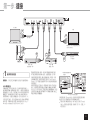 3
3
-
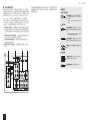 4
4
-
 5
5
-
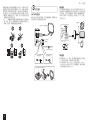 6
6
-
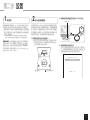 7
7
-
 8
8
-
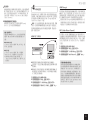 9
9
-
 10
10
-
 11
11
-
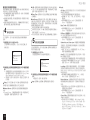 12
12
-
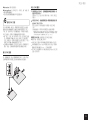 13
13
-
 14
14
-
 15
15
-
 16
16
-
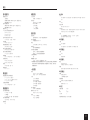 17
17
-
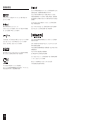 18
18
-
 19
19
-
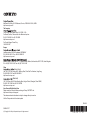 20
20